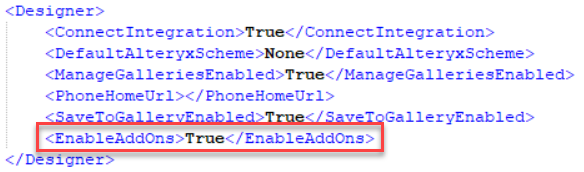Componenti aggiuntivi Marketplace
In alternativa al download tramite Alteryx Marketplace, ora è possibile scaricare e installare gli strumenti dei connettori dati e i componenti aggiuntivi creati da Alteryx direttamente tramite Alteryx Designer.
Download e installazione dei componenti aggiuntivi
Per scaricare e installare i connettori dati e altri componenti aggiuntivi di Alteryx direttamente tramite Designer, procedi come segue:
In Designer, vai a Componenti aggiuntivi > Gestisci componenti aggiuntivi Marketplace per aprire la finestra Componenti aggiuntivi Marketplace.
Individua lo strumento del connettore o il componente aggiuntivo che desideri installare. Se necessario, puoi utilizzare la barra di ricerca o selezionare la colonna Nome per ordinare l'elenco degli strumenti alfabeticamente. Una volta individuato il componente aggiuntivo, usa l'icona a forma di diamante per espandere e visualizzare la descrizione, la data di caricamento, la versione corrente e un collegamento ad Alteryx Marketplace.
Seleziona il pulsante Installa per scaricare il componente aggiuntivo. Se il componente aggiuntivo è stato installato in precedenza, il nome del pulsante è Installato, o Aggiorna. Se è disponibile una nuova versione del componente aggiuntivo, il pulsante è attivo ed è possibile selezionare Aggiorna per installarlo (se non fosse ancora disponibile una nuova versione, il pulsante non è attivo).
Puoi installare più componenti aggiuntivi contemporaneamente. Seleziona il pulsante Installa o Aggiorna su più componenti aggiuntivi per mettere in coda le installazioni. Una volta installato il primo componente aggiuntivo, viene avviata l'installazione del successivo.
Aggiornamento di un componente aggiuntivo
Se un componente aggiuntivo è stato installato in precedenza, puoi scaricare una nuova versione tramite il pulsante Aggiorna, se disponibile. È importante notare che con questa azione il componente aggiuntivo esistente non viene sovrascritto. Accade, piuttosto, che viene scaricata una nuova versione separata oltre a qualsiasi versione precedente già installata.
Inoltre, questa funzionalità di aggiornamento identifica solo i componenti aggiuntivi che dispongono di un aggiornamento, qualora siano stati installati tramite la finestra Componenti aggiuntivi Marketplace in Designer. Se è stato installato un componente aggiuntivo YXI manualmente, non verrà visualizzata un'opzione di aggiornamento tramite la finestra Componenti aggiuntivi Marketplace (anche se è disponibile un aggiornamento).
Dopo aver selezionato Installa o Aggiorna, viene visualizzata la finestra del programma di installazione. Qui puoi accedere ad alcuni metadati, tra cui Categoria, Versione, Autore e Descrizione.
Seleziona Installa per continuare o Annulla per tornare alla finestra precedente.
Installazione amministrativa
Tieni presente che un amministratore può installare il componente aggiuntivo per tutti gli utenti, quando esegue Designer come amministratore. Per eseguire l'installazione per un singolo utente, esegui una versione non amministrativa di Designer.
Una volta completata l'installazione, seleziona Chiudi per tornare alla finestra Componenti aggiuntivi di Marketplace.
Componenti aggiuntivi Marketplace disponibili per l'installazione tramite Designer
Novità della versione 2024.2
Nella release iniziale 2024.1, l'installazione tramite Designer è disponibile solo con la versione più recente dello strumento. Se è necessario installare una versione precedente di uno degli strumenti riportati di seguito, vai alla pagina dello strumento su Alteryx Marketplace.
Inoltre, con la release 2024.1, Alteryx ha aggiornato la versione di Python alla v3.10.13 (precedentemente v3.8.16). Alcuni degli strumenti potrebbero non essere immediatamente aggiornati per essere compatibili con l'aggiornamento di Python. Se tentassi di utilizzare una versione precedente di uno strumento (scaricata direttamente da Marketplace) con Designer 2024.1, potrebbero verificarsi alcuni problemi. Consulta le domande frequenti sull'aggiornamento a Python 3.10 per informazioni aggiornate.
A partire dalla release 2024.2, la finestra Componenti aggiuntivi Marketplace in Designer consente di installare solo componenti aggiuntivi compatibili con la versione di Designer in uso.